MikroTik Fundamenteel Conceptenboek, RouterOS v7
Studiemateriaal voor de MTCNA-certificeringscursus, bijgewerkt naar RouterOS v7
Efficiënt bandbreedtebeheer is essentieel voor het behouden van optimale netwerkprestaties. MikroTik RouterOS bevat twee waardevolle tools voor het meten en beheren van bandbreedte: Bandbreedtetest en Snelheidstest.
Aan het einde van het artikel vindt u een kleine proef dat zal je toestaan schatten de kennis die tijdens deze lezing is verworven
De bandbreedtetest is een tool ingebouwd in MikroTik RouterOS waarmee u de upload- en downloadsnelheid op het netwerk kunt meten. Het is handig voor het evalueren van de netwerkprestaties en het controleren of de verbindingssnelheid aan de verwachtingen voldoet.
Hieronder vindt u de stappen om de bandbreedtetest te gebruiken
Om toegang te krijgen tot de bandbreedtetest, opent u de MikroTik RouterOS-interface en gaat u naar “Extra” in het hoofdmenu. Selecteer vervolgens 'Bandbreedtetest'.
Definieer in het venster Bandbreedtetest het type test dat u wilt uitvoeren: Test uploaden of Test downloaden. U moet het bestemmings-IP-adres, de gebruikersnaam en het wachtwoord van de te testen router opgeven.
Klik op de knop "Start" om de bandbreedtetest te starten. De tool meet de upload- of downloadsnelheid en geeft de resultaten in het venster weer.
De resultaten tonen de upload- of downloadsnelheid in bits per seconde (bps) en in meer gebruikelijke eenheden zoals Kbps, Mbps of Gbps, waardoor het gemakkelijker te interpreteren is.
De bandbreedtetest is een handig hulpmiddel voor het meten van de verbindingssnelheid op een netwerk en is vooral handig voor het oplossen van problemen en prestatie-optimalisatie.
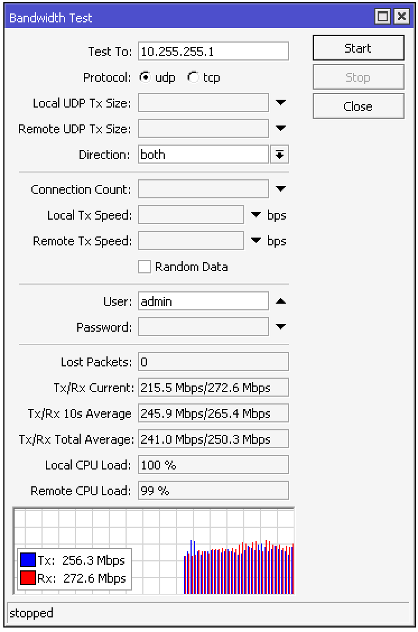
U moet er eerst voor zorgen dat u verbonden bent met uw MikroTik-apparaat. Eenmaal verbonden, kunt u de volgende opdracht gebruiken om een bandbreedtetest uit te voeren:
/tool bandbreedte-testadres=192.168.88.1
In dit voorbeeld, 192.168.88.1 moet worden vervangen door het IP-adres van het MikroTik-apparaat waarmee u wilt testen. Met deze opdracht start u een bandbreedtetest richting het opgegeven IP-adres.
U kunt ook extra parameters toevoegen om de test aan te passen, zoals:
Bijvoorbeeld:
/tool bandbreedte-test adres=192.168.88.1 duur=30s protocol=tcp richting=beide
Met deze opdracht wordt gedurende 30 seconden een TCP-bandbreedtetest in beide richtingen (upstream en downstream) uitgevoerd.
De tool bandbreedte test Het kan een aanzienlijke hoeveelheid netwerk- en apparaatbronnen verbruiken, dus gebruik het met voorzichtigheid, vooral op productienetwerken.
SpeedTest is een andere tool die is ingebouwd in MikroTik RouterOS waarmee u verbindingssnelheidstests kunt uitvoeren via testservers van derden. In tegenstelling tot de Bandbreedtetest, die binnen uw eigen netwerk wordt uitgevoerd, maakt de Snelheidstest gebruik van externe servers om de snelheid van uw internetverbinding te evalueren.
Hier zijn de stappen om de snelheidstest te gebruiken
Om toegang te krijgen tot de snelheidstest, opent u de MikroTik RouterOS-interface en gaat u naar "Extra" in het hoofdmenu. Selecteer vervolgens ‘Snelheidstest’.
Kies in het venster Snelheidstest de testserver. U kunt servers gebruiken op naam of IP-adres.
Klik op de knop "Start" om de verbindingssnelheidstest te starten. De SpeedTest communiceert met de geselecteerde server en meet de upload- en downloadsnelheid.
De resultaten tonen de upload- en downloadsnelheid in Kbps of Mbps, samen met aanvullende informatie over latentie en pakketverlies.
De Snelheidstest is handig om de snelheid van uw internetverbinding te evalueren en deze te vergelijken met de snelheid die uw serviceprovider belooft. Het kan vooral handig zijn voor het opsporen van problemen met uw verbinding.
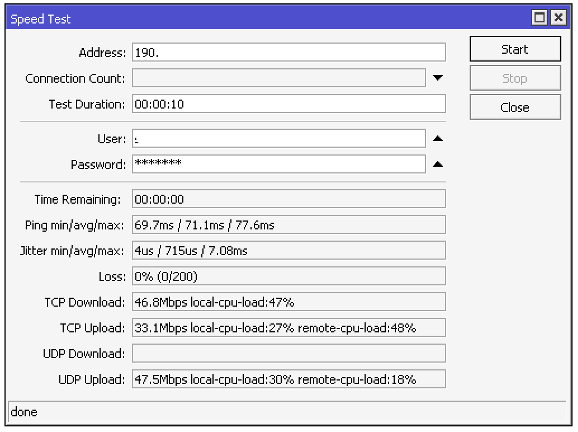
Testen vanaf het huidige apparaat naar een apparaat met IP-adres 192.168.88.1:
/tool/snelheidstestadres=192.168.88.1
Om een test uit te voeren met een duur van 30 seconden voor elke test:
/tool/speed-test adres=192.168.88.1 testduur=30s
Een test uitvoeren op een extern apparaat waarvoor authenticatie vereist is:
/tool/speed-test adres=192.168.88.1 gebruiker=admin wachtwoord=uwwachtwoord
Een test uitvoeren met 30 gelijktijdige verbindingen:
/tool/speed-test adres=192.168.88.1 aantal verbindingen=30
Stel dat we een snelheidstest willen uitvoeren tussen twee MikroTik-apparaten met de volgende IP-adressen:
Om de test uit te voeren, gebruiken we het volgende commando:
/tool/snelheidstestadres=192.168.88.2
Het testresultaat wordt weergegeven in de CLI-console. Bijvoorbeeld:
status: klaar
resterende tijd: 0s
ping-min-avg-max: 541us/609us/3.35ms
jitter-min-gem.-max: 0s/76us/2.76ms
verlies: 0% (0/100)
TCP-download: 921 Mbps lokale CPU-belasting: 30%
TCP-upload: 920 Mbps lokale CPU-belasting: 30% externe CPU-belasting: 25%
udp-download: 917 Mbps lokale CPU-belasting: 6% externe CPU-belasting: 21%
udp-upload: 916 Mbps lokale CPU-belasting: 20% externe CPU-belasting: 6%
Dit resultaat geeft aan dat de TCP-downloadsnelheid tussen de twee apparaten 921 Mbps is, de TCP-uploadsnelheid 920 Mbps, de UDP-downloadsnelheid 917 Mbps en de UDP-uploadsnelheid 916 Mbps.
We kunnen de aanvullende parameters van de Speed Test-tool gebruiken om de testduur aan te passen, authenticatie te specificeren of het aantal verbindingen aan te passen.
De bandbreedtetest- en snelheidstesttools in MikroTik RouterOS zijn waardevolle bronnen voor netwerkbeheer en prestatie-evaluatie.
Of het nu gaat om het meten van de interne bandbreedte of het evalueren van de snelheid van de internetverbinding, deze tools bieden belangrijke informatie voor het oplossen van problemen en het optimaliseren van uw netwerk.
Profiteer van deze functies om optimale prestaties in uw netwerkomgeving te garanderen.
Studiemateriaal voor de MTCNA-certificeringscursus, bijgewerkt naar RouterOS v7
Av. Juan T. Marengo en J. Orrantia
Professioneel Centrumgebouw, Kantoor 507
Guayaquil. Ecuador
CP 090505
naar onze wekelijkse nieuwsbrieven
Copyright © 2024 abcxperts.com – Alle rechten voorbehouden
40% korting op MikroTik-boeken en boekenpakketten - Kortingscode: AN24-LIB Trouwens
Profiteer van de Driekoningenkortingscode!
Profiteer van de oudejaarskortingscode!
Profiteer van de kortingscode voor Kerstmis!!!
alle MikroTik OnLine-cursussen
alle Academiecursussen
alle MikroTik-boeken en boekenpakketten
Profiteer van de kortingscodes voor CyberWeek!!!
alle MikroTik OnLine-cursussen
alle Academiecursussen
alle MikroTik-boeken en boekenpakketten
Profiteer van de kortingscodes voor Black Friday!!!
**Codes worden toegepast in de winkelwagen
Profiteer van kortingscodes voor Halloween.
Codes worden toegepast in de winkelwagen
11% korting op alle MikroTik OnLine cursussen
11%
30% korting op alle Academy-cursussen
30%
25% korting op alle MikroTik-boeken en boekenpakketten
25%